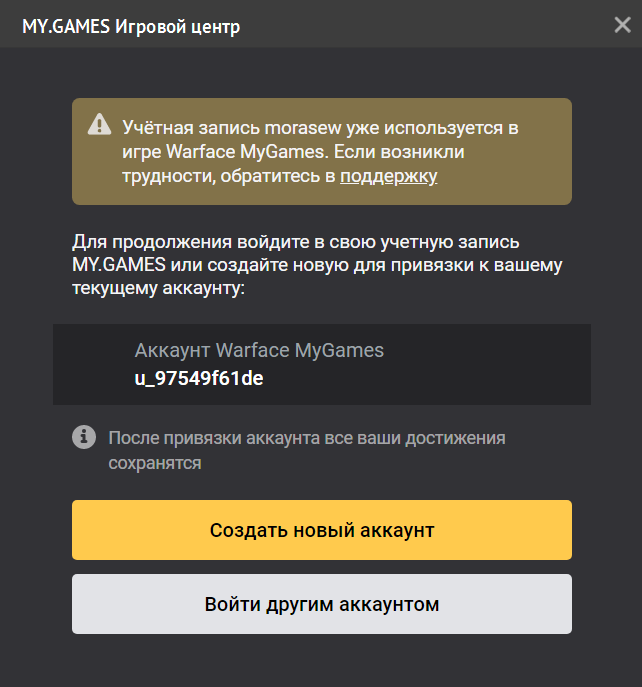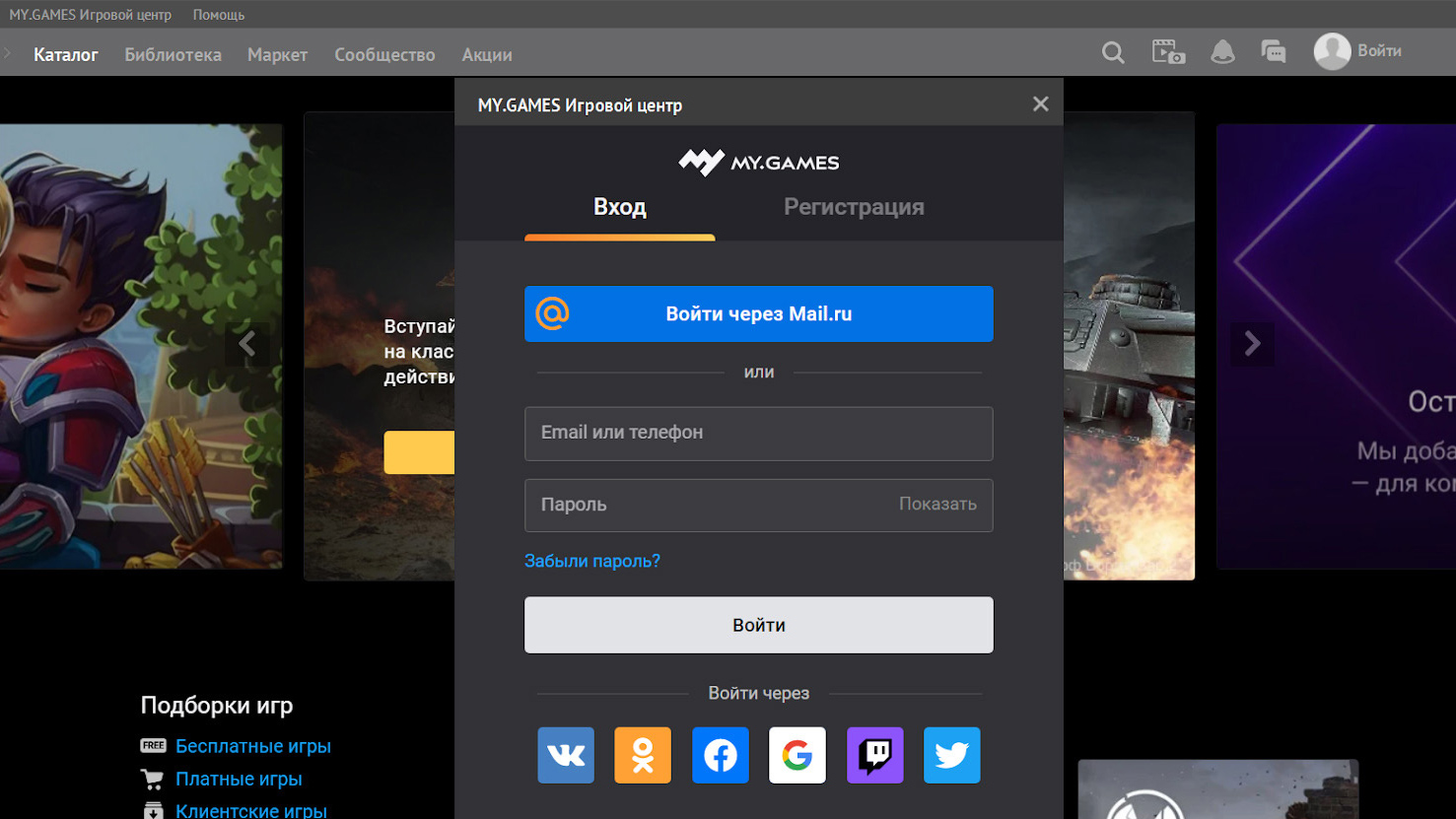что такое авторизация в игре
Руководство по авторизации в Игровом центре MY.GAMES
Предлагаемые действия будут отличаться в зависимости от домена почты, на котором зарегистрирован аккаунт.
Оглавление
Оглавление кликабельно. Выберите интересующую тему, чтобы узнать больше.
Мой аккаунт зарегистрирован на почте @mail.ru, @bk.ru, @inbox.ru, @list.ru
В этом случае при первом входе на MY.GAMES выберите пункт «Войти через Mail.ru». Далее необходимо авторизоваться с помощью учетных данных вашей почты. Последующие входы будут осуществляться таким же путем.
Если вы уже прошли авторизацию, в первый раз у вас будет запрошено разрешение для работы с внешним приложением. Для завершения авторизации вам будет необходимо дать разрешение.
У меня другая почта
Если ваша почта имеет другой домен, например, @gmail.com, @yahoo.com @yandex.ru, для завершения миграции необходимо выбрать пункт «Войти под другим логином». Затем ввести учетные данные: вашу почту (best.player@gmail.com) и пароль от игрового аккаунта в Warface (пароль от почты не подойдет!). Пароль от игрового аккаунта вы можете восстановить по ссылке.
После ввода данных вам будет предложено привязать игровой аккаунт к аккаунту в MY.GAMES. Это необходимо для упрощения последующих входов в игру: для авторизации под данными почт @gmail.com, @yahoo.com @yandex.ru и т.д. будет использоваться ваш аккаунт в MY.GAMES и пароль от аккаунта в MY.GAMES.
Обратите внимание, что пароль от аккаунта в MY.GAMES может не совпадать с паролем от почты (вы выбираете пароль от аккаунта в MY.GAMES самостоятельно).
Важно, чтобы на почте, к которой вы привязываете вашу игровую учетную запись, не было уже зарегистрированного аккаунта. Если он есть, вы увидите окно:
В таком случае вам нужно будет выбрать другой аккаунт для привязки или создать новый.
Другими словами, вы не теряете свою учетную запись в игре, если владеете ее логином и паролем. Вам достаточно связать ее с акккаунтом MY.GAMES, на котором нет игровой учетной записи.
Я вхожу через VK,OK или другую соцсеть
Обновление Игрового центра Mail.ru Group произойдет автоматически. При первом входе в Игровой центр после обновления вы увидите приветственное окно от платформы MY.GAMES.
Далее необходимо авторизоваться с помощью всплывающего окна, которое возникнет при выборе соответствующей платформы. Список доступных платформ для входа в нижней части окна. Для входа нужно использовать те же данные, которые вы вводите при авторизации на используемой площадке.
Если вы уже прошли авторизацию, у вас будет запрошено разрешение для работы с внешним приложением. Для завершения авторизации вам будет необходимо дать разрешение.
У меня в Игровом центре Mail.ru было подключено сразу несколько аккаунтов. Как их перенести?
При первом входе в Игровой центр после обновления вы увидите приветственное окно от платформы MY.GAMES. Вам будет предложено перенести аккаунт, который был активным в Игровом центре Mail.ru на момент последнего входа.
После переноса вы также увидите свои неактивные аккаунты в меню авторизации:
Для переноса следующего аккаунта выберите из списка необходимый. Если в списке отсутствуют аккаунты VK или OK, их необходимо добавить вручную. Для этого нажмите на кнопку «Добавить пользователя».
Я забыл, где мой аккаунт вообще, как мне продолжить игру?
Вам необходимо вспомнить, как именно вы входили ранее.
Если вы использовали почту @mail.ru, @bk.ru. @list.ru, @inbox.ru, попробуйте войти в игровой центр под данными почты и пароля от почты и пройти миграцию. Если вы используете несколько почт, попробуйте войти каждой поочередно. Если вы не помните пароля от почты, воспользуйтесь сервисом восстановления доступа или ознакомьтесь с FAQ для получения дополнительной информации.
Если аккаунт был зарегистрирован в почте, не принадлежащей к Mail.ru Group, необходимо восстановить пароль от игрового аккаунта. В этом поможет сервис изменения пароля, а для продолжения потребуется пройти по ссылке из полученного письма. Если вы не помните, на какой именно почте зарегистрирован аккаунт, попробуйте воспользоваться формой и ввести туда все используемые почтовые ящики, которые вам принадлежат. Если вы не имеете доступа к самой почте, на которую зарегистрировали аккаунт, вам необходимо обратиться в службу поддержки почтового сервиса.
Если вы использовали для входа аккаунт соцсети (VK, OK и прочие), используйте для входа данные от соцсети. Если вы не помните, к какой именно из соцсетей прикреплен ваш аккаунт, попробуйте войти в Игровой центр поочередно под данными всех соцсетей. Если вы не имеете доступа к самой соцсети, восстановите к ней доступ с помощью службы поддержки вашей соцсети.
Если вышеперечисленная информация не помогла вам, создайте запрос в нашу Службу поддержки.
Что такое авторизация в игре
Игроки проекта Warface могут столкнуться с такой проблемой, как ошибка авторизации. Что вызывает данную проблему и из-за чего она происходит, точно никто не знает. Разработчики, к сожалению, утаивают от игроков все подробности. Возможно, где-то в недрах Интернета ответ и есть. Но из самого названия можно понять, что ошибка авторизации появляется вследствие проблемы с авторизацией игрового аккаунта.
На самом деле причину неполадок можно и не выяснять, это просто незачем. Дело в том, что решение уже найдено, и даже не одно, а сразу три. В статье мы будем рассматривать их все. А начнем с самого простого и легкодоступного – проверки и исправления файлов установленной игры.
Первый способ: проверка файлов игры
Чтобы провести проверку и исправление файлов, необходимо изначально открыть лаунчер. Те, кто играют в Warface знают, что в роли лаунчера для их игры выступает игровой центр от Mail.ru.
Итак, игровой центр перед вашими глазами. Вот что вам нужно сделать:
Теперь вам остается лишь подождать. Если ошибка авторизации «Варфейс» заключалась в неполадках с клиентом, то данный способ вам поможет. Но, конечно, всегда есть вероятность того, что проблема заключается в чем-то другом. Именно поэтому сейчас мы перейдем ко второму способу.
Второй способ: отключение антивируса
Вторым вариантом решения проблемы может быть отключение антивируса. Почему это так и как он вообще влияет на игру, сказать сложно, но, в принципе, это и не важно, главное – чтобы помогло.
Конкретизировать, что именно нужно делать, будет сложно, так как антивирусов в настоящее время очень много, и подобрать какую-нибудь универсальную инструкцию практически невозможно. По этой причине рассмотрен будет лишь «Защитник» Windows, по тем соображениям, что с иным программным обеспечением вы сможете справиться сами, посетив формы разработчика.
Итак, что вам нужно будет сделать:
После этого попробуйте запустить игру. Если при запуске все равно пишет «Ошибка авторизации», переходим к третьему способу.
Третий способ: смена IP
Третий способ – самый кардинальный. К нему стоит прибегать только в том случае, если ошибка авторизации не устранилась методом двух предыдущих. Для того чтобы сменить IP, понадобится Cyber Ghost 5. Скачать его можно в Интернете.
Теперь попробуйте запустить Warface, на этот раз должно все получиться, и ошибка авторизации должна исчезнуть.
10 марта в World of Tanks выйдет небольшое обновление, которое позволит регистрироваться и выполнять авторизацию в игре через социальные сети.
Привязка игрового аккаунта к аккаунту в социальной сети позволит вам :
«Отвязать» аккаунты друг от друга вы можете в любой момент.
Привязка к социальной сети не позволяет :
Привязка аккаунтов не позволяет компании Wargaming получать какую-либо персональную информацию о вас и не влияет на безопасность ваших учётных записей.
При входе посетителей на сайт, в систему банковских платежей, требуется авторизоваться. Что такое авторизация? Это процесс подтверждения прав на совершение определенных операций – управления счетом, снятия средств, изменения данных. Он необходим для обеспечения безопасности при совершении действий, для разграничения прав пользователей, для защиты от злоумышленников. Используется на сайтах, в банкоматах, пропускниках, Интернет-магазинах. Обычно пользователь должен ввести свой логин (имя) в системе и пароль (кодовое слово, набор символов). Если коды введены правильно, разрешается вход в систему и выполнение разрешенных манипуляций. Если допущена ошибка, вход в систему не производится.
Ошибка авторизации
Ошибка авторизации – неверное введение логина, пароля и других данных. При наборе кодовых слов, пользователь должен обращать внимание на правильный порядок символов, регистр, установленную раскладку клавиатуры. При ошибке авторизации система блокирует посетителя доступ к системе и может производить такие действия:
Код авторизации
Код авторизации представляет собой набор символов, которые хранятся в памяти системы и позволяют идентифицировать права пользователя. В качестве кода обычно выступают комбинации 3-12 букв, цифр, знаков, набранных в определенной последовательности. Код авторизации генерируется в процессе регистрации пользователя и впоследствии может изменяться по желанию владельца учетной записи или по требованию службы безопасности. Часто устанавливается определенное ограничение на количество изменений комбинаций в период времени. Для безопасного пользования сервисом, пользователь должен хранить набор символов в тайне.
Авторизация в личном кабинете
Авторизация в личном кабинете позволяет пользователю получить доступ к изменению настроек своей учетной записи, интерфейса взаимодействия с системой, паролей, типовых операций, на управление счетом, внесение изменений в систему. До выполнения авторизации, посетитель сайта или банковского учреждения может использовать ограниченный набор функций: просматривать общедоступную информацию, проводить транзакции, не требующие подтверждения прав доступа. Часто при авторизации в личном кабинете используют дополнительные средства безопасности – ввод капчи, подтверждение по SMS или e-mail.
Онлайн авторизация
Онлайн авторизация позволяет пользователям использовать сервисы без личного посещения финансовых учреждений, магазинов, учебных заведений. Для этого нужно войти на сайт, перейти по соответствующей ссылке или нажать на определенную кнопку, ввести данные в форму. Онлайн авторизация помогает посетителям ресурса экономить время, а организациям – делать услуги доступными широким массам, привлекать большее количество клиентов, улучшать качество обслуживания, повышать степень безопасности выполнения операций, проводить статистические исследования, ранжировать права доступа пользователей.
Авторизация недоступна
При входе в систему, пользователю может быть выдано сообщение о том, что авторизация недоступна. В этом случае посетителю следует попробовать повторно авторизоваться, выполнив все требования безопасности, выполнить восстановление забытого пароля или логина или обратиться в службу технической поддержки по телефону или e-mail. Сообщение «Авторизация недоступна», выдается посетителю сайта или пользователю сервиса в следующих случаях:
Данные авторизации
Данные авторизации – сведения, которые должен ввести пользователь системы для подтверждения права доступа к выполнению операций. Обычно это логин и пароль, реже – фамилия, имя, отчество, должность, дополнительные кодовые комбинации, капча, проверочные слова. Данные авторизации хранятся в системе и могут быть изменены пользователем или службой безопасности. При утере информации, посетитель сайта или сервиса должен пройти процедуру ее восстановления, включающую повторную идентификацию различными способами, например, при помощи SMS или e-mail, путем обращения в службу технической поддержки.
Авторизация банковской карты
Авторизация банковской дебетовой карты – это получение права на совершение транзакций с помощью «пластика», доступа к управлению счетом. Выполняется в режиме онлайн – на сайте финансового учреждения или офлайн – с помощью POS-терминала. Для авторизации необходимо ввести определенные данные: пароль, логин, PIN-код, проверочные слова, коды из SMS. При попытке получения несанкционированного доступа, подбора пароля, система безопасности может временно блокировать аккаунт пользователя. Для восстановления прав пользования сервисом, нужно обратиться в учреждение, выдавшее «пластик», лично или по телефону.
Виды режимов авторизации
Для удобства пользователей, для использования имеющейся в наличии аппаратуры и для обеспечения выполнения требований безопасности, созданы различные виды режимов авторизации. Часто используется комбинация нескольких таких режимов. Различают такие их типы:
Плюсы авторизации
Плюсы авторизации для пользователей: возможность получить доступ к большему количеству функций сервиса, управлять личными данными, повысить степень защиты своих средств, конфиденциальной информации.
Неавторизованным пользователям обычно открыт доступ к базовым сервисам, ограниченному количеству функций и к публичной информации. Плюсы авторизации для компании: идентификация клиентов и сотрудников, простое разграничение прав доступа, повышение степени безопасности и защиты конфиденциальной информации, учет и регулирование количества посетителей сервиса.
Авторизация и регистрация: почему это две большие разницы
На смартфонах устанавливают приложения. И далее, не задумываясь, открывают их с помощью одного или двух тапов. Приложение готово к работе. Если же входить куда-либо через браузер на компьютере, ноутбуке или на смартфоне, то появляются две кнопки для входа пользователя: авторизация и регистрация. Какая между ними разница и почему их нельзя путать?
На некоторых сайтах, в электронной почте, в социальных сетях, в интернет банке, если их открыть через браузер на компьютере или смартфоне, обычно есть два варианта для входа. Первый вариант – это авторизация для «стареньких» пользователей, которые ранее прошли регистрацию. Второй вариант – это регистрация для «новеньких» людей, еще не зарегистрированных на данном ресурсе.
Что такое регистрация
Регистрация – это необходимый этап для того, чтобы пользователь получил доступ к тем возможностям, которые предоставляются на каком-либо интернет-ресурсе. Регистрацию проходят только один раз (в идеале). После того, как человек ее прошел, ему становятся доступны те возможности, которые имеются на данном ресурсе.
Как происходит регистрация? Когда пользователь первый раз где-либо регистрируется, то при этом, как правило, ему нужно придумать логин и пароль. Именно придумать, создать новый логин и к нему новый пароль.
В качестве логина может выступать либо адрес электронной почты, либо номер мобильного телефона, либо фамилия и имя, либо никнейм. Зачастую при регистрации есть важный момент: необходимо подтвердить свой Email, либо удостоверить свой номер смартфона.
Казалось бы, зачем такие сложности? Ведь для того, чтобы подтвердить свою почту, нужно ее открыть, найти там письмо для подтверждения или выполнить иные инструкции. На телефон в качестве подтверждения того факта, что номер принадлежит вам, приходит код для подтверждения, либо звонок-сброс, либо еще указание на какое-то необходимое действие.
Для чего все это, может, можно как-то попроще пройти регистрацию? Нет, потому что только таким образом можно доказать два необходимых факта. Во-первых, проверяется, что у вас есть доступ к почте или к телефону. Во-вторых, подтверждается, что вы правильно, без единой ошибки ввели адрес своей почты или номер своего мобильного.
Как подтвердить email-адрес или мобильный при регистрации
Допустим, при регистрации в качестве логина нужно ввести свой email-адрес. Как его подтвердить? Как уже отмечалось выше, нужно открыть свою почту и найти там письмо с того сайта, где вы проходите регистрацию. Письмо может прийти не сразу, а спустя несколько минут или более.
Кроме того, стоит проверить папку Спам в почте, письмо по ошибке могло попасть туда. Если же прошло достаточно времени, но письмо не удается найти, то, возможно, была допущена ошибка при вводе email. Стоит попробовать заново пройти регистрацию.
Если же письмо для подтверждения электронного адреса пришло, его нужно открыть и прочитать. Как правило, следует кликнуть по ссылке в этом письме. Этот клик по ссылке является доказательством того, что вы являетесь реальным пользователем почтового ящика.
Как быть, если при регистрации в качестве логина выступает номер смартфона? Как подтвердить мобильный? На телефон обычно приходит смс с кодом подтверждения или пуш-уведомление. При этом дается короткая и понятная инструкция, что необходимо сделать пользователю для подтверждения номера мобильного.
Для подтверждения номера мобильного иногда используется звонок-сброс. На него не нужно отвечать. Надо определить последние цифры в том номере, с которого звонят. Обычно следует ввести четыре последних цифры. Например, поступил звонок с номера +7 123 456 78 90. Тогда для подтверждения надо ввести код 7890.
Я рекомендую записать в блокнот, записную книжку и т.п. название сайта (приложения), логин и пароль, либо как-то иначе сохранить эти данные. Пароль чаще всего можно восстановить с помощью электронной почты или смартфона. Для этого на сайте может быть ссылка «Забыли пароль?».
А вот с логином сложнее, восстановить его в случае забывчивости удается далеко не всегда. В любом случае меньше стресса и потери времени будет, если есть возможность где-то у себя в записях найти свой логин и пароль.
Что означает повторная регистрация
Частенько бывает так, что пользователь либо забыл логин или пароль, либо не помнит и то, и другое вместе взятые. Также часто случается ситуация, когда человек уверен в том, что логин и пароль введены верно. Но при этом все равно появляется неприятная красная надпись: «Неверно введен логин или пароль».
В таких ситуациях стоит убедиться, что логин и пароль введены верно. О том, как можно это сделать, писала ЗДЕСЬ на примере соцсети Одноклассники. Описанные там приемы для проверки пароля или логина действуют для всех ситуаций.
Хороший выход в случае, когда забыт пароль, состоит в том, чтобы нажать на ссылку «Забыли пароль». Затем по предложенной инструкции можно попытаться восстановить пароль.
Однако некоторые пользователи не делают никаких попыток для восстановления прежних данных: логина или пароля. Они принимают решение о том, что нужно пройти новую регистрацию и проблема будет решена.
Проблема новой регистрации состоит в том, что пользователь становится «новеньким». Что это означает?
Помните, как в школе говорили, когда в класс приходил новый ученик: «У нас новенький (новенькая)!». При новой регистрации автоматически пропадут все накопленные ранее бонусы, баллы, подписки, купленные ранее билеты, курсы и прочие «плюшки», которые были «нажиты непосильным трудом». Придется начинать все по-новому, то есть, жизнь пойдет «с чистого листа». Придется опять зарабатывать карму, авторитет, бонусы, прочие преимущества старых клиентов сайта перед новыми.
Увы, при новой регистрации, как правило, уже нельзя восстановить те билеты, подписки, курсы, бонусы, баллы, которые хранились при прежней регистрации.
При новой регистрации вы автоматически становитесь «новеньким в интернет классе». Вероятно, это хорошо, если в «старом» классе были проблемы, карма была плохой и от нее необходимо избавляться. Но если все было хорошо, были заслуги в виде каких-то преимуществ (скидок, бонусов и прочего), то новая регистрация благополучно похоронит наработанные успехи и жизнь на сайте начнется все «с нуля».
Авторизация: вход после регистрации
Регистрацию проходят один раз. Потом для входа на какой-либо ресурс следует пользоваться кнопкой «Авторизация».
Авторизация на сайте или в приложении – это процесс, в котором ранее зарегистрированный пользователь вводит свой логин и пароль, чтобы система могла его опознать.
Слово «авторизация» произошло от английского authorization, что в переводе означает «авторизация», «полномочия», «разрешение».
Авторизация на каком-либо сайте (или интернет-ресурсе), по сути, означает «повторный вход» или «вход после регистрации». Если есть вход на сайт, то, вероятно, должен быть и выход. Но вот с выходом не все так однозначно, как со входом.
Выход: а что это такое
В современных приложениях на смартфоне сложно найти кнопку или значок для выхода, а зачастую это вообще невозможно. На компьютере обычно есть параметр «Выход», но многие пользователи никогда не используют эту возможность. Один раз зашли и больше никогда не выходят. Это хорошо, если техника всегда работает, никогда не подводит, либо не нужно заводить второй аккаунт на сайте.
Я думаю, что если есть возможность для выхода, то нужно этим пользоваться. Конечно, после выхода придется потом входить. То есть, нужно нажимать на кнопку «Авторизация», вводить логин и пароль.
Выход и последующий вход – это соблюдение безопасности в некотором роде, а также тренировка собственной памяти при вводе логина и пароля.
Рассмотрим примеры с кнопками для регистрации и авторизации для Яндекс.Почты, Yoomoney, РЖД, Ростелеком, Фейсбук, ВКонтакте. Приведенные примеры работают через браузер на компьютере или на смартфоне.
О приложениях на смартфоне здесь не упоминается. На телефоне устанавливается приложение, вводятся личные данные для регистрации или авторизации. И, как правило, на этом всё, потом уже не встречаются кнопки для регистрации или для авторизации.
Видео: Авторизация и регистрация, почему это две большие разницы
Яндекс Почта: Создать ID и Войти
В Яндекс.Почте кнопка «Создать ID» (цифра 1 на рис. 1) служит для регистрации нового почтового адреса (email). ID (читается «ай-ди») — это часть английского слова «identifier», что можно перевести как «идентификатор».
«Создать ID» означает, что нужно зарегистрировать, то есть создать новый логин и пароль для Яндекс.Почты. После того, как ID (логин и пароль) будет зарегистрирован, его можно использовать для того, чтобы пользоваться всей экосистемой Яндекса. Сервисов у Яндекса очень много, их количество постоянно пополняется.
Кнопка «Войти» (2 на рис. 1) предназначена для тех, кто уже один раз прошел регистрацию. В этом случае нужно ввести логин и пароль. После этого откроется почта с полученными письмами. Если же сделать новую почту с помощью «Создать ID», то там не будет тех писем, что были в старой почте.
Юмани: Создать кошелек и Войти
Юмани – это электронные деньги, которые ранее были Яндекс.Деньги. Потом сервис был приобретен Сбербанком и сменил название. Были Яндекс.Деньги, стали Юмани.
Кнопка «Создать кошелек» (цифра 1 на рисунке 2) означает появление нового кошелька, как правило, с нулевым балансом. Другая кнопка «Войти» (2 на рис. 3) позволяет войти в старый кошелек. Возможно, там уже есть рубли и накопленные баллы.
РЖД: Регистрация или Вход
РЖД является сокращением от «Российские Железные Дороги». Сайт РЖД предназначен для получения информации о поездах, расписании, наличии мест. Для приобретения билетов на поезд необходимо создать личный кабинет на сайте РЖД, он называется «Мои заказы».
Для создания личного кабинета РЖД, а также для входа в правом верхнем углу на сайте РЖД есть единая кнопка «Вход» (цифра 1 на рисунке 3). Кликнув по ней, появятся две вкладки «Вход» (3 на рис. 3) и «Регистрация» (2 на рис. 3).
Чтобы создать новый личный кабинет, следует нажать «Регистрация». В новом кабинете «Мои заказы» НЕ будет билетов, приобретенных ранее на сайте РЖД. После регистрации там можно будет только купить новый билет.
Для доступа к прежнему кабинету, надо использовать кнопку «Вход». Там можно найти билеты, приобретенные ранее на сайте РЖД, а также купить новые билеты.
Ростелеком личный кабинет: Зарегистрироваться и Войти
На сайте Ростелекома можно создать новый личный кабинет с помощью кнопки «Зарегистрироваться» (цифра 1 на рисунке 4). В личном кабинете можно проводить оплату, получать и тратить бонусы, писать запросы в техподдержку и т.д.
Если же личный кабинет уже был создан, следует ввести логин (или телефон, или почту, или лицевой счет) и пароль. После этого нажать на оранжевую кнопку «Войти».
Если создать новый кабинет вместо старого, то все баллы, бонусы и прочие плюшки, накопленные ранее, увы, пропадут.
Фейсбук: Создать аккаунт и Вход
Знакомый пенсионер активно осваивал Фейсбук. Он часто присылал повторные приглашения в друзья, потому что постоянно создавал новые аккаунты. На старый аккаунт он не мог попасть по разным причинам. Новая регистрация ему была нужна, потому что он никогда не записывал старый логин и пароль, не сохранял, не запоминал. Он уверен, что это для него лишняя, утомительная процедура.
При этом знакомый удивлялся, почему у него так мало друзей и почему в новом аккаунте все друзья пропадают. А как Фейсбук догадается, что тот или иной человек создал сразу несколько разных аккаунтов? Кстати, если Фейсбук догадается, то может предупредить о неправильных действиях, так как у одному человеку желательно иметь один единственный аккаунт.
Кнопка «Создать аккаунт» (цифра 1 на рисунке 5) предназначена для создания новой личной странички, где нет друзей, и все «с чистого листа». А кнопка «Войти» предназначена для входа на личную страничку, ранее уже зарегистрированную, и возможно, там уже есть друзья.
ВКонтакте: Регистрация и Войти
Чтобы создать новую страничку ВКонтакте, следует ввести имя, фамилию, указать дату рождения и нажать на зеленую кнопку «Продолжить регистрацию».
Для входа на свою страничку, ранее уже зарегистрированную, следует ввести телефон или email, пароль и нажать «Войти».